Excel中经常需要使用到自动求和公式,自动求和具体该如何操作呢?接下来小编举例简单的例子告诉大家excel设置自动求和公式的方法。excel设置自动求和公式的方法设置自动求和公式步骤1:将鼠标放在要求和数据区域的紧挨着的下面一个单元格,如下图的D10单元格,然后点击【开始】-【自动求和】按钮就可以自动求D......
vlookup函数的2个高效率操作
Excel函数
2021-11-17 13:07:48
vlookup函数我们之前的文章都已经做过详细的讲解,大家搜索vlookup就可以学习对应的文章。下面我们来学一下这个函数使用时候的两个新技巧。
技巧1:对不连续空白单元格批量查找数据
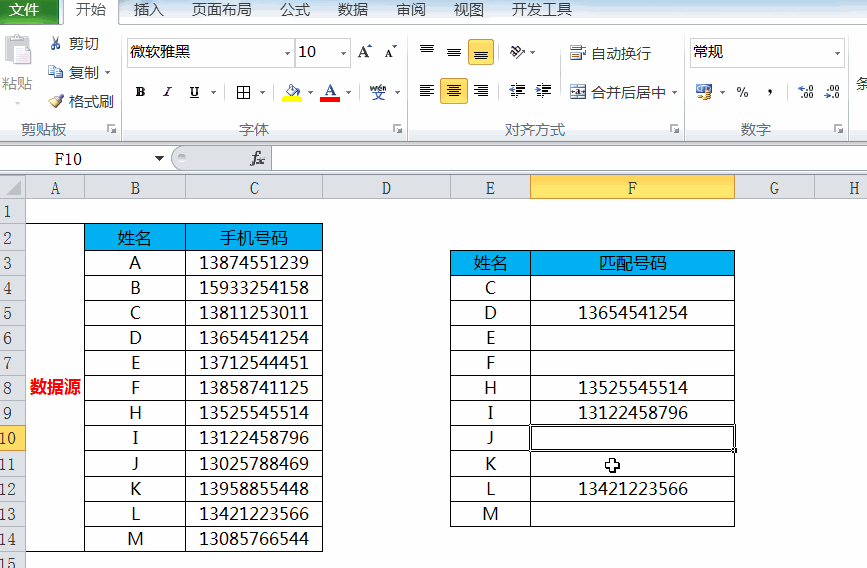
案例:如上图,我们需要在右边空白单元格内,从左边的数据源中匹配手机号码过来,但是不能修改原来已经有的号码。
1.1 选择单元格区域,按ctrl+G定位条件选择空白,选择区域内的空白单元格;
1.2 编辑栏输入函数:
=VLOOKUP(E4,$B$2:$C$14,2,0);
1.3 输入函数后按ctrl+enter即可批量的往下填充。
技巧2:如何对合并单元格内容进行数据查找
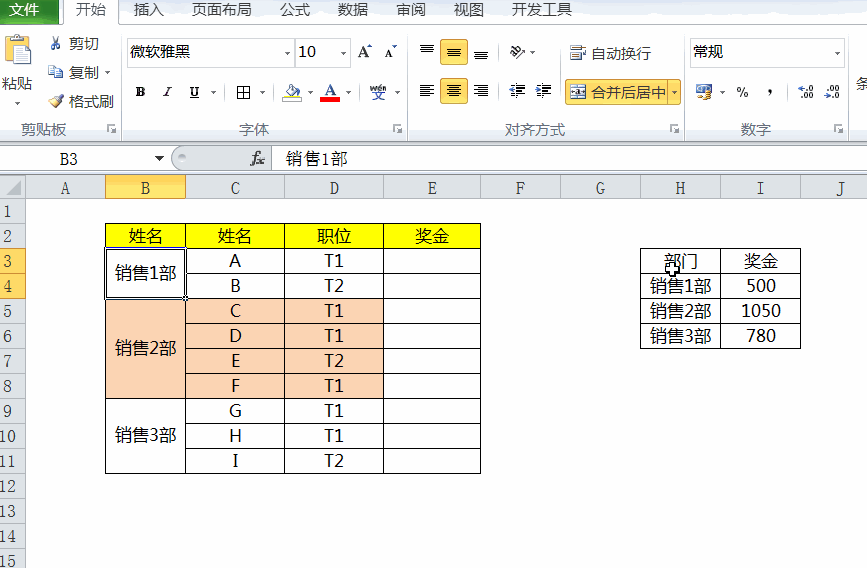
案例:我们通过部门查找对应的奖金的时候,因为前面的部门为合并单元格,所以往下查找的时候后面的会是错误值,选择错误值的单元格可以看到,我们前面对应查找的区域内容是非合并的内容,所以会出现错误。下面我们来看如何解决这个问题。
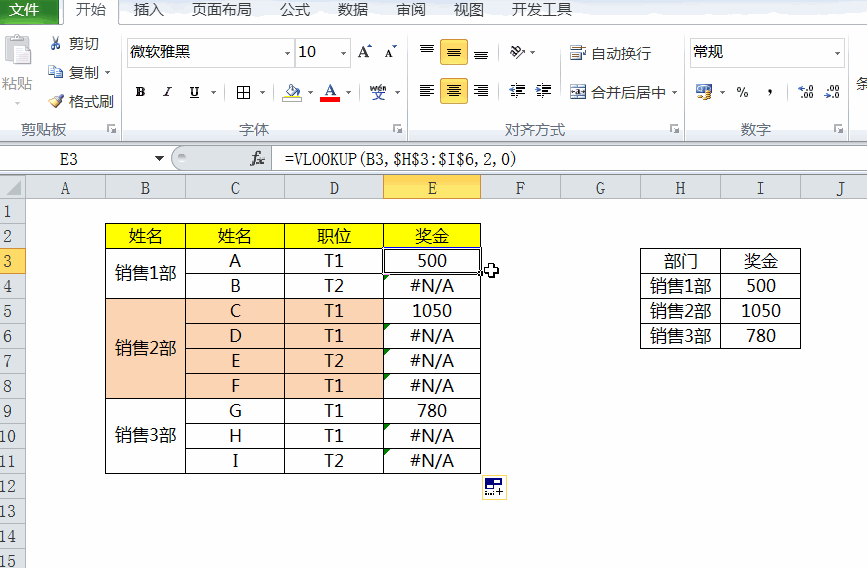
1.1 在上一步出现错误值的时候,选择单元格区域,按ctrl+g,定位条件选择错误值;
1.2 编辑栏输入=E3,也就是数值区域的第一个单元格;
1.3 按ctrl+enter往下填充即可。
标签: VLOOKUP函数
相关文章
